Primeiro Passo:
Primeiramente, vamos estar criando uma mensagem rápida. Para isso, você pode acessar a página de “Configurações” no menu lateral administrativo do Zapius.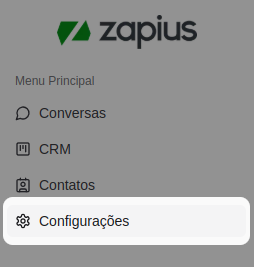
Opção de configurações
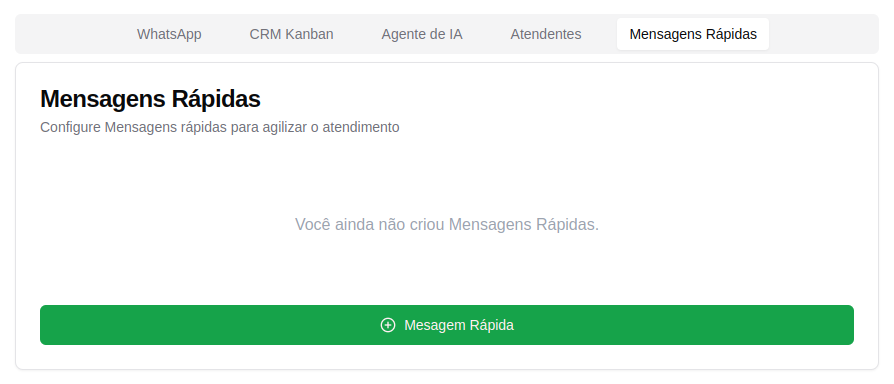
Área de mensagens rápidas
Segundo Passo:
Para criar uma nova mensagem rápida, pressione no botão verde escrito Mensagem Rápida. Após isso, você verá dois campos de texto habilitados para digitação. Um que será o nome da mensagem e outro que será o conteúdo da mensagem.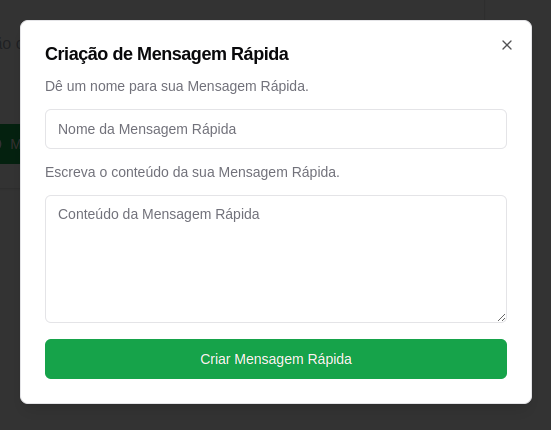
Campos de título e conteúdo
1. Nome da mensagem.
No primeiro campo, digite o nome que você gostaria de dar para a mensagem rápida. Neste exemplo vamos criar uma mensagem rápida de um problema que foi resolvido, que pode ser relacionado a qualquer tipo de problema que você tenha resolvido com o cliente. O Nome que vamos dar é “Problema Resolvido”.
Campo de nome da mensagem rápida
2. Conteúdo da mensagem.
Agora, vamos criar o conteúdo da mensagem. No campo de texto, digite a mensagem que você gostaria de enviar para o cliente. Neste exemplo, vamos criar a mensagem “Sua solicitação foi resolvida! Se precisar de mais alguma coisa, estamos por aqui.”. Veja como ficou ao preencher o campo em questão:
Campo de conteúdo da mensagem rápida
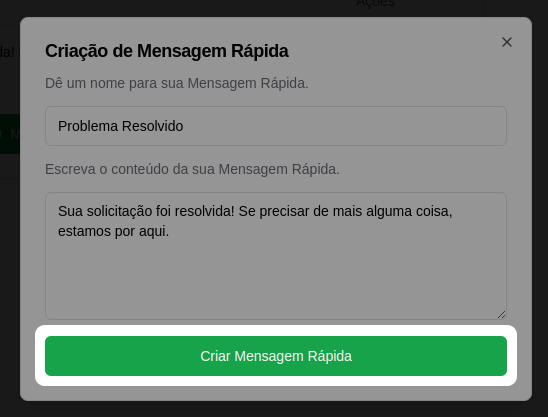
Botão de criar mensagem rápida
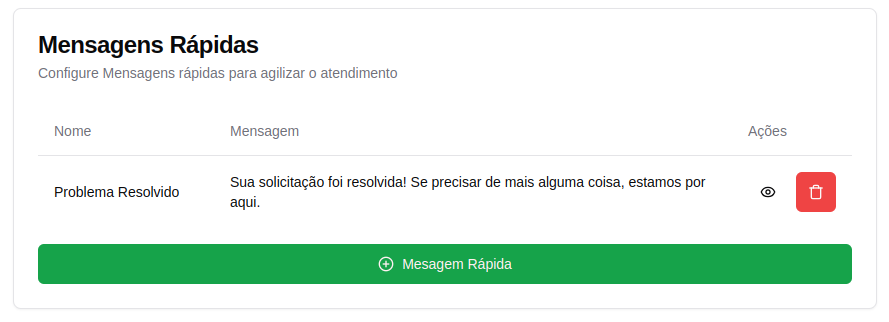
Mensagem rápida criada
Terceiro Passo:
Além de criar, na listagem você tem dias disponíveis: A Visualização da mensagem rápida e a Exclusa da mensagem rápida.1. Visualização da mensagem rápida.
Você pode visualizar a mensagem rápida. Para isso, basta pressionar sobre neste botão:
Botão de visualização da mensagem rápida
Note que no nosso exemplo, você consegue visualizar 100% o conteúdo da
mensagem rápida. Mas em casos do conteúdo ser muito grande, você verá apenas
uma parte da mensagem. O que tornará necessário a visualização completa dela,
o que fará este botão ter total sentido.
2. Exclusão da mensagem rápida.
É possível deletar uma mensagem rápida a qualquer momento. Para isso, pressione sobre o botão de lixeira, que está ao lado do botão de visualização.
Botão de exclusão da mensagem rápida

Janela de exclusão da mensagem rápida
Quarto Passo:
Depois de criar sua mensagem rápida, você poderá usá-la em qualquer conversa. Para isso, basta pressionar no botão de “Mensagens Rápidas” que está disponível na área de digitação da mensagem, na página de “Conversas”.
Botão de mensagens rápidas
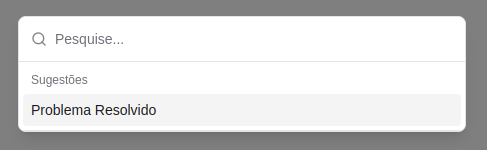
Janela de mensagens rápidas

Mensagem rápida no chat

Botão de enviar mensagem rápida

